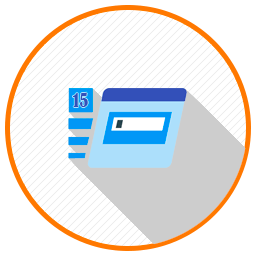
Команд для меню Пуск-Выполнить очень много. Но, только малой частью из них достаточно часто пользуются некоторые продвинутые пользователи. В данной статье хочу привести наиболее полезные команды Пуск-Выполнить. Поехали!
15 наиболее полезных команд Пуск — Выполнить.
В предыдущей статье на проекте я опубликовал 200 команд для Пуск-Выполнить. Большинством из них вы вероятнее всего никогда не воспользуетесь. Но про некоторые команды из этого списка стоит рассказать подробнее. Одни из них позволят вам более тонко настроить вашу ОС, другие позволят ускорить вашу работу за компьютером, а третьи откроют более легкий доступ к некоторым настройкам на Windows 10. Напомню, что в Windows 10 запустить диалоговое окно «Выполнить» можно из меню Пуск ⇒ Служебные-Windows ⇒ Выполнить . Также для быстрого запуска можно воспользоваться комбинацией кнопок WIN+R .
Конфигурация [msconfig] _1.
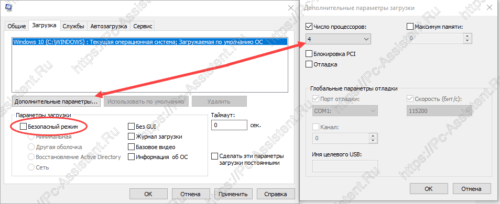
Команда msconfig — выполнив откроется окно Конфигурация системы. Здесь можно узнать какие программы либо службы прописаны в автозагрузку системы, поменять параметры загрузки системы (например: запуск системы в диагностическом режиме, когда загружаются только основные драйвера и службы). На вкладке загрузка можно включить опцию для запуска ОС в безопасном режиме. Кроме этого в дополнительных параметрах можно установить количество процессоров задействованных в начальной загрузке Windows. Чем больше процессоров, тем быстрее загрузка (в теории так, но практике разница не заметна).
На вкладке Службы можно узнать какие службы запущены, а какие нет. Можно запустить те что в простое, либо остановить те, что запущены. Для этого нужно лишь установить либо соответственно убрать галочку с нужной службы.
На вкладке Сервис можно запустить различные системные программы.
Панель управления [control] _2
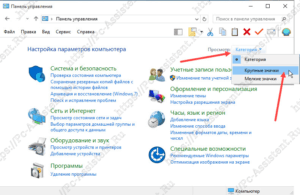
Команда control откроет окно Все элементы панели управления, то есть это панель управления. В Windows 10 добраться до классической панели управления крайне сложно. А ведь к некоторым настройкам системы в Windows 10 легче всего добраться не через Параметры, а именно через старую добрую панель управления.
Через панель управления можно добраться почти до всех параметров операционной системы. Очень полезная вещь.
Диспетчер задач [taskmgr] _3
Команда taskmgr запустит так называемый Диспетчер задач Windows. Для быстрого запуска также можно воспользоваться одновременным нажатием кнопок CTRL + ALT + DEL . Это очень полезный диспетчер. Он показывает какие процессы запущены в системе. С помощью завершения нужного процесса можно отключить зависшую программу.
Как узнать, когда включали компьютер Windows 10?
Помимо этого диспетчер задач показывает какой из процессов сколько ресурсов (ресурсы процессора, оперативной памяти, постоянной памяти) компьютера потребляет.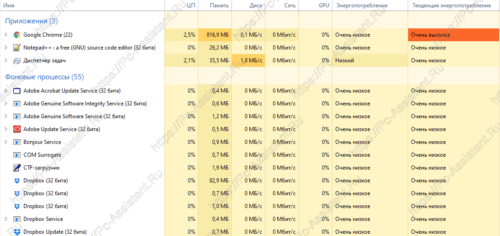
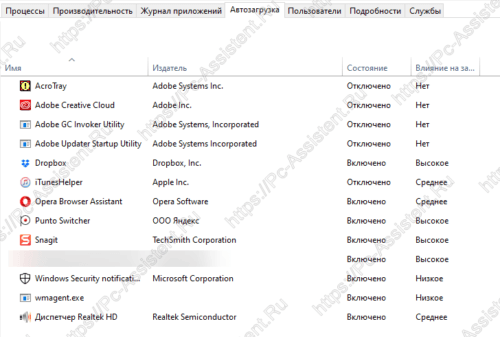
Кроме всего прочего в Диспетчере задач можно узнать какие службы на данный момент запущены в системе. При необходимости можно их останавливать либо запускать.
Диспетчер устройств [devmgmt.msc] _4
Диспетчер устройств — ещё один полезный диспетчер, который помогает решить множество проблем с драйверами как внешних устройств так и внутренних. Бывают ситуации, когда система начинает работать неправильно, что выражается в невозможности подключить какое либо устройство или же устройство подключается, но работает некорректно. Тогда в первую очередь нужно посмотреть именно в Диспетчер устройств. Напротив проблемных устройств вы увидите желтый восклицательный знак либо красная отметка. Такие устройства следует отключить либо обновить их драйвера и правильно установить их.
Командная строка Windows [cmd] _5
Команда cmd во всех версиях Windows запускает командную строку. Командная строка Windows — это один из самых полезных инструментов. Им частенько пользуются системные администраторы. Обычные пользователи, из-за отсутствия у данного инструмента графического интерфейса, не используют его вообще либо используют, но очень редко.
Команды в нём вводятся в текстовом формате и результаты команд тоже выводятся в текстовом режиме. А между тем, только с помощью командной строки, можно выполнить некоторые тонкие настройки операционной системы.
Восстановление системы [rstrui] _6
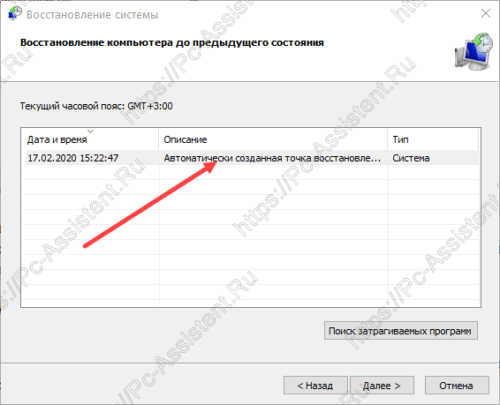
Выполнение команды rstrui запустит программу Восстановление системы. В Windows 10, это самый быстрый способ запуска старого доброго восстановления системы. Восстановление системы позволяет вернуть компьютер до предыдущего состояния, соответствующего ранее созданной точке восстановления. Оно очень помогает в случаях, когда установка какой либо программы привела к нестабильной работе системы. Чтобы восстановление работало, нужно чтобы оно было включено для системного раздела.
Параметры папок [control folders] _7
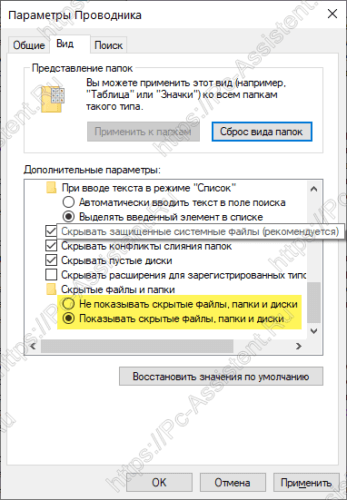
Инструмент «Параметры папок» даёт пользователю доступ к некоторым настройкам папок в проводнике. Именно здесь, на вкладке Вид можно настроить отображение либо скрытие системных и скрытых папок. Также здесь можно настроить внешний вид папок и поиск.
Свойства системы [sysdm.cpl] _8
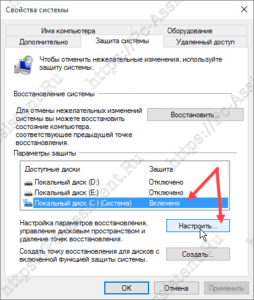
В свойствах системы собрано много простых, но от этого не менее важных настроек системы. Указанные выше Диспетчер устройств и Восстановление системы также являются частью Свойства системы. Их соответственно можно запустить из вкладок Оборудование и Защита системы. На вкладке Защита системы можно также включать либо отключать восстановление для отдельных разделов.
Свойства системы — это утилита из старых версий Windows. В новых версиях Windows 10, это окно запрятано глубоко в недрах системы и его запуск с помощью команды Пуск-Выполнить является самым удобным (во всяком случае для меня).
Редактор системного реестра [regedit] _9
Честно говоря, не был уверен, нужно ли включать данную команду в этот список или нет. Дело в том, что редактирование системного реестра связано с огромным риском, для пользователя плохо знающего его. Недаром, он скрыт от глаз пользователей и простого его запуска в Windows не существует. Для опытного, подготовленного же пользователя это очень полезный инструмент, который предоставляет доступ практически ко всем настройкам системы. О правильном использовании редактора системного реестра писал тут.
Средство диагностики DirectX [dxdiag]_10
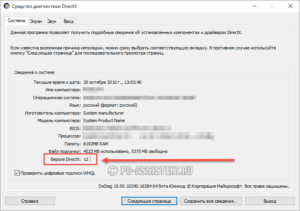
Выполнение команды запускает окно средства диагностики DirectX. Эта утилита позволяет получить подробные сведения об установленных компонентах и драйверах DirectX. Также можно узнать какая версия directx установлена в систему.
Параметры электропитания [powercfg.cpl]_11
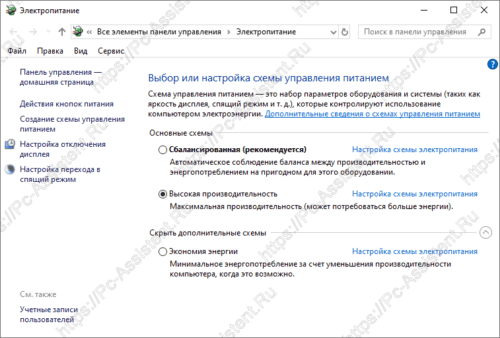
Данная команда даёт доступ к окну Электропитание. В этом окне можно выбрать схему управления питанием. Она очень полезна для ноутбуков. Здесь можно выбрать например схему Экономия энергии для ноутбука, тем самым увеличив срок автономной (то есть без подзарядки) службы батареи.
Альтернативный способ доступа к окну Электропитание на Windows 10: Пуск ⇒ Параметры ⇒ Система ⇒ Питание и спящий режим ⇒ Дополнительные параметры питания
Сведения о системе [msinfo32] _12
Сведения о системе — полезнейший инструмент, который даёт почти исчерпывающую информацию об операционной системе. Здесь и информация об установленном железе, о версии операционной системы, о разрядности ОС, о драйверах, о размере файла подкачки, о размере оперативной памяти, о процессоре, о версии BIOS и многое многое другое. Вообще, об этом инструменте, при желании можно отдельную статью написать.
Установка и удаление программ. [nappwiz.cpl] _13
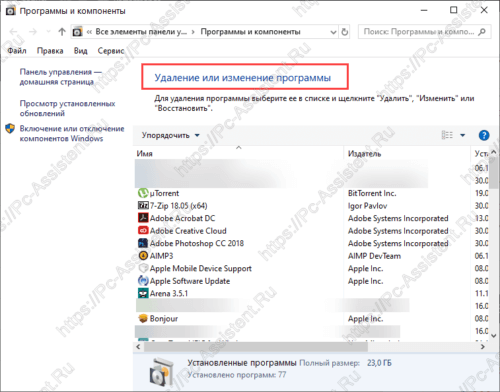
Команда appwiz.cpl открывает окно Программы и компоненты, где можно произвести удаление или изменение программы. Многие новички, которые пользуются компьютером, частенько напрямую удаляют папку с программой либо игрой и считают, что этим они удалены из системы. Но мы то с вами прекрасно знаем, что так удалять приложения категорически нельзя. Так как в системных папках останутся хвосты таким образом удалённых программ. Поэтому нужно удалять приложения через инструмент Программы и компоненты, а ещё лучше воспользоваться сторонней утилитой, которая правильно удаляет программы с ПК.
Браузер Microsoft-edge [Microsoft-edge:] _14
Команда Microsoft-edge: запускает одноимённый браузер от Microsoft. В команде Microsoft-edge: наличие двоеточия в конце обязательно. Конечно им пользуются не так много пользователей, но все равно может пригодиться. В отличие от Internet Explorer, который можно запустить командой iexplore , браузер Microsoft-edge вполне можно назвать современным браузером, который адекватно правильно отображает сайты. Им можно пользоваться.
Калькулятор [calc] _15
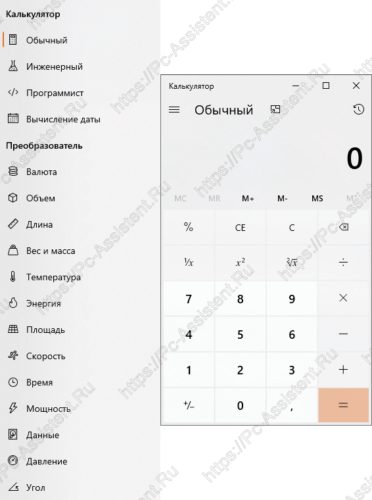
Команда calc запускает встроенный в Windows калькулятор. Не редко бывают ситуации, когда сидя за компьютером, нужно быстренько произвести кое какие математические расчёты. Вот тогда и приходит на помощь встроенный калькулятор, который умеет производить не только простые математические действия, но и рассчитывать синусы и косинусы, преобразовывать единицы измерения, переводить числа в различные системы исчисления и так далее. Вот так он выглядит на Windows 10.
Напоследок:
В данной статье я постарался привести в краткой форме, описание наиболее полезных инструментов встроенных в Windows по умолчанию, которые запускаются с помощью командной строки Пуск-Выполнить. Если у вас возникли вопросы, то смело задавайте их в комментариях под статьёй. Постараюсь ответить на них. А пока, пока!
Если вам понравилась эта статья, то пожалуйста, оцените её и поделитесь ею со своими друзьями на своей странице в социальной сети.
Источник: pc-assistent.ru
Как отслеживать использование ЦП приложением в Windows 10


Диспетчер задач в Windows 10 может показать вам много обобщенной информации о вашей системе. Он может показать вам, сколько памяти в данный момент потребляется каждым приложением и процессом в вашей системе, сколько используется ЦП, активность диска и т. Д. Информация, которую показывает диспетчер задач, является моментальным снимком. Он изменится, и вы не сможете отслеживать это изменение, так как значения будут обновлены. Если вам нужно отслеживать использование ЦП приложением, диспетчер задач не подходит для этого. В Windows 10 есть и другие инструменты системного мониторинга, и для этого подойдет Performance Monitor.
Мониторинг использования ЦП приложением
Убедитесь, что приложение, которое вы хотите отслеживать, уже запущено в вашей системе. Используйте поиск Windows, чтобы открыть системный монитор. Если поиск Windows не работает в вашей системе, используйте сочетание клавиш Win + R, чтобы открыть окно запуска. Введите следующее в поле «Выполнить» и нажмите «Ввод».
perfmon
После открытия монитора производительности вы увидите график. Щелкните правой кнопкой мыши внутри этого графика и в контекстном меню выберите «Добавить счетчик». Откроется новое окно «Добавить счетчики». В первом столбце найдите «Процесс» и разверните его.
Под ним вы найдете несколько элементов, за которыми вы можете следить. Выберите «% загруженности процессора».
Как изменить схемы управления питанием при загрузке процессора в Windows 10
Как только вы это сделаете, столбец «Экземпляры выбранного объекта» под ним заполнится всеми процессами, запущенными в вашей системе. Выберите тот, за которым хотите следить. В этом примере Chrome запускает несколько процессов, поэтому для мониторинга браузера мы выбрали все экземпляры Chrome. Нажмите кнопку «Добавить >>».
После добавления счетчика вы вернетесь в монитор производительности. Под графиком будет легенда, которая покажет вам, какой процесс является каким, и график начнет заполняться статистикой для добавленного вами счетчика.
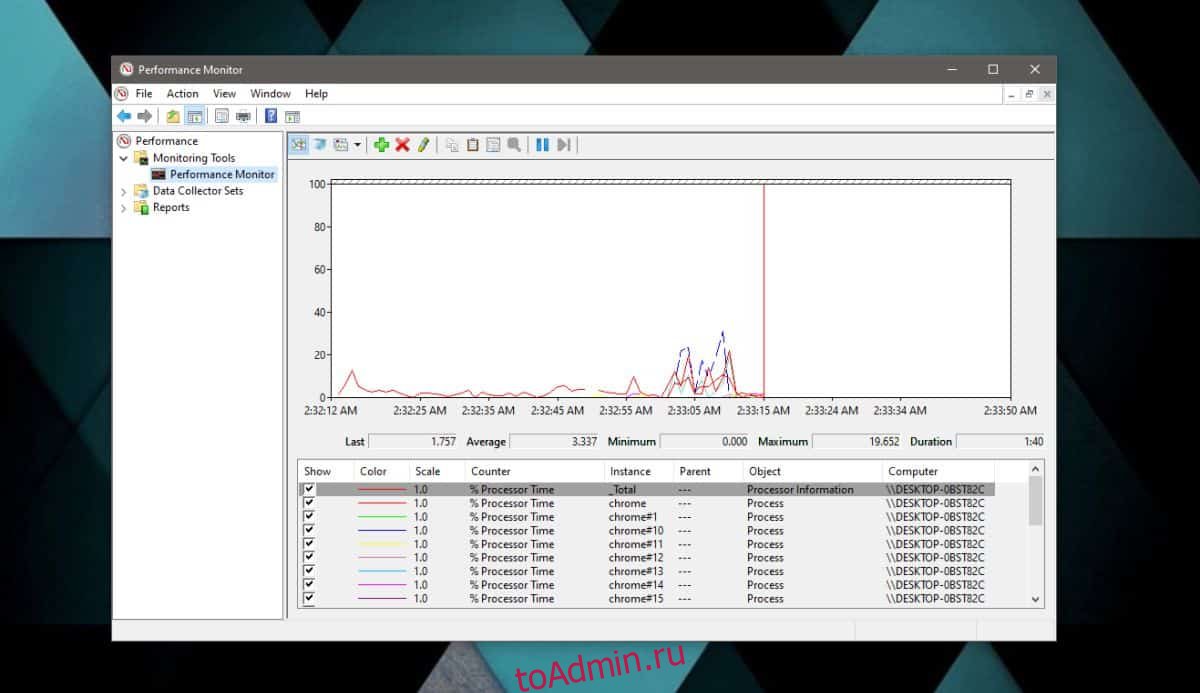
Что такое% загруженности процессора?
Вам может быть интересно, почему мы измеряем время процессора, или, точнее, процентное время процессора, когда нас интересует использование процессора. Процент процессорного времени — это, по сути, время, которое процессор должен тратить на выполнение определенного процесса. Это значение, о котором сообщает монитор производительности, будет более значимым, чем значение, которое вы получаете в диспетчере задач по множеству причин, и это — использование ЦП, которое вам нужно, просто выставленное в счет под другим, слегка техническим термином.
Как получить уведомление о завершении задачи в Windows 10
Счетчики, добавленные в системный монитор, очищаются автоматически, когда вы закрываете его, поэтому вам нужно будет добавить их снова, когда вам нужно будет отслеживать процесс. Вы можете добавить несколько счетчиков и один счетчик для нескольких процессов.
Источник: toadmin.ru
Как узнать время работы компьютера Windows 10

Зачастую пользователи не замечают как быстро летит время за компьютером и даже забываются когда его включали. Операционная система Windows 10 позволяет узнать время работы или включения компьютера буквально в несколько нажатий. Время работы компьютера будет рассчитываться после полного включения системы или же перезагрузки компьютера.
Данная статья расскажет как узнать время работы компьютера на Windows 10. Большинство наших способов также будут без проблем работать на компьютерах под управлением предыдущих версий операционной системы Windows. Предлагаем несколько способов позволяющих посмотреть времени работы компьютера на Windows 10. Для новичков рекомендуем использовать только диспетчер задач, более опытные пользователи могут использовать все способы.
Как узнать время работы компьютера Windows 10
Диспетчер задач
Обновленный диспетчер задач в Windows 10 получил множество функций не доступных в предыдущих версиях операционной системы. Посмотреть время работы компьютера можно было и раньше, при этом способы остались прежними даже в Windows 10. А также при необходимости смотрите как включить диспетчер задач на Windows 10, если же он был отключен администратором.
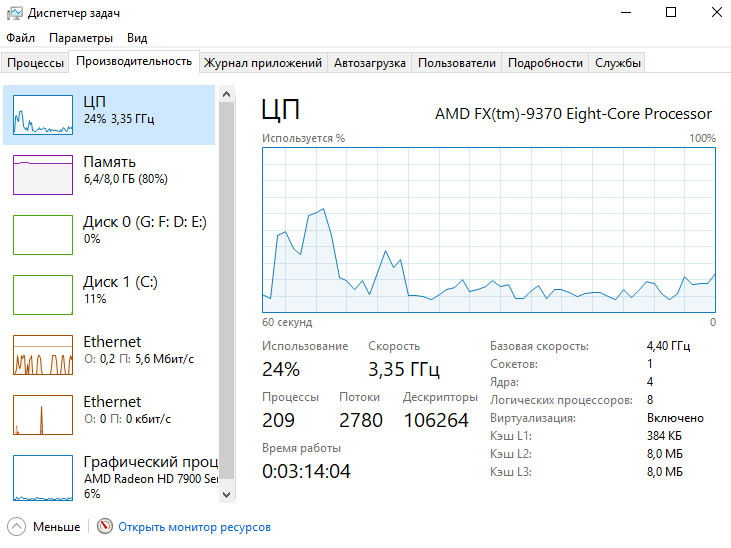
Пользователю достаточно запустить диспетчер задач используя комбинацию клавиш Ctrl+Shift+Esc. Дальше перейти во вкладку Производительность и выбрать пункт Центральный процессор (ЦП). В текущем расположении обратите внимание на пункт Время работы, который собственно и показывает время работы компьютера с момента его включения.
Свойства адаптера
Если же на компьютере присутствует стабильное постоянное подключение к Интернету, то с легкостью можно определить время работы компьютера посмотрев длительность сеанса подключения к сети. Для этого необходимо открыть Пуск > Параметры > Сеть и Интернет > Ethernet и нажать кнопку Настройка параметров адаптера. В открывшемся окне стандартной панели управления выбираем текущее сетевое подключение и смотрим его Длительность.
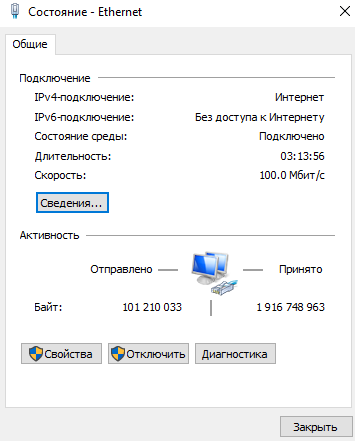
Текущее расположение можно открыть без использования обновленных параметров системы Windows 10 используя классическую панель управления. Смотрите как найти Панель управления в Windows 10.
Windows PowerShell
Оболочка Windows PowerShell на первый взгляд похожа на командую строку. Она также позволяет выполнять множество команд для управления операционной системой в целом. Для пользователей, которые отдают предпочтение командной строке читайте инструкцию как отключить PowerShell в Windows 10.
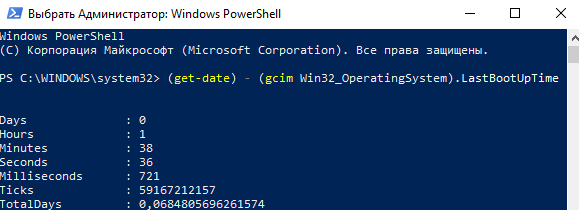
- Нажмите правой кнопкой мыши на Пуск и в контекстном меню выберите пункт Windows PowerShell (администратор).
- В открывшемся окне выполняем команду: (get-date) — (gcim Win32_OperatingSystem).LastBootUpTime.
Результаты представлены на английском языке даже в русскоязычной версии операционной системы Windows 10. Количество дней, часов, минут, секунд и миллисекунд будет выведено на экран после выполнения предыдущей команды. Пользователю остается самостоятельно посмотреть время работы компьютера в списке данных.
Командная строка
Командная строка нам позволяет посмотреть время включения компьютера, после чего нам будет необходимо самостоятельно рассчитать время работы компьютера. Пользователю достаточно знать как открыть командную строку от имени администратора в Windows 10.
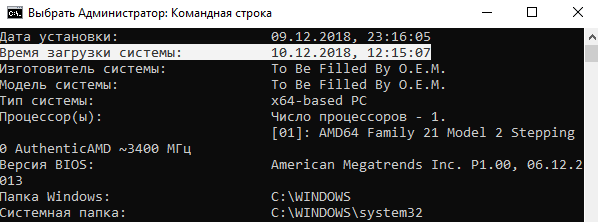
- Откройте пуск и начните вводить Командная строка и в результатах поиска выберите классическое приложение командной строки и нажмите Запуск от имени администратора.
- В открывшемся окне командной строки выполните команду: systeminfo.
- Дальше в результатах выполнения команды найдите пункт Время загрузки системы и рассчитайте время включения компьютера.
Узнать время работы компьютера в Windows 10 можно несколькими способами. К легким способами можно отнести диспетчер задач или просмотр времени подключения Интернет соединения. А способы с использованием командной строки или оболочки Windows PowerShell относятся к более сложным вариантам, поскольку пользователям не только необходимо знать как запустить среду выполнения команд, но и знать команды выводящие необходимые данные.
Источник: windd.pro